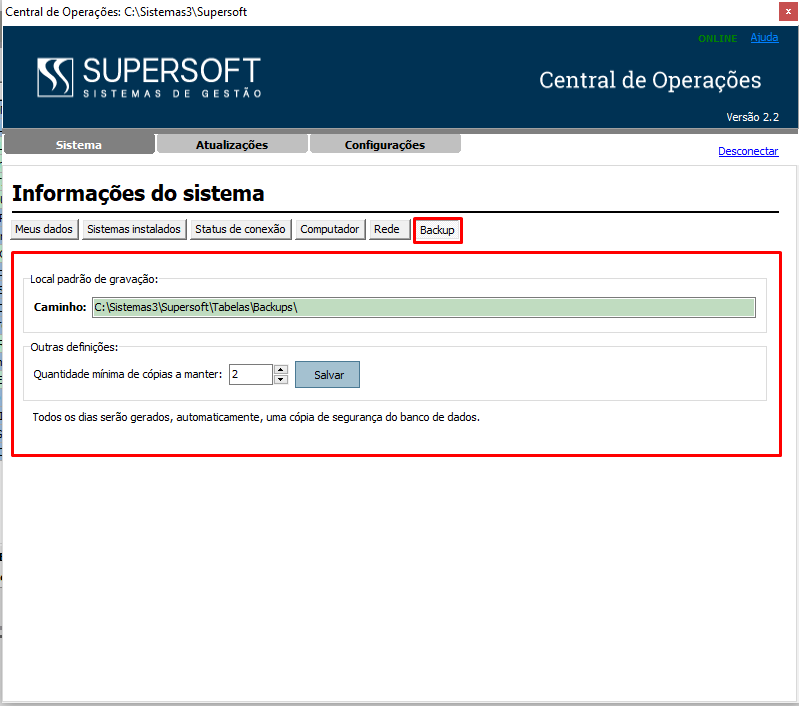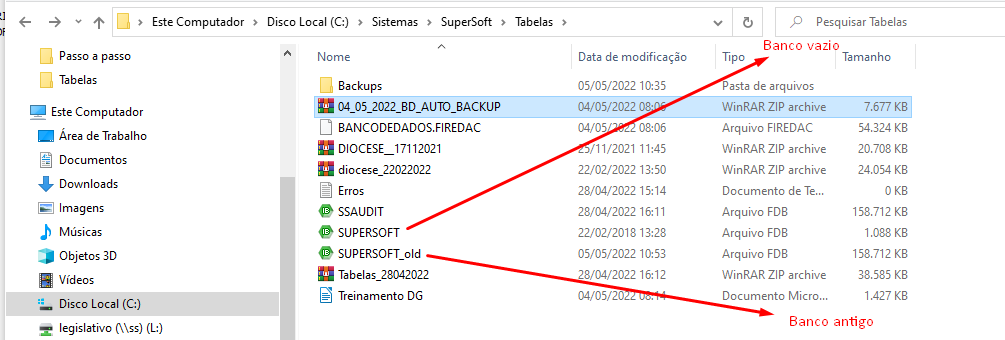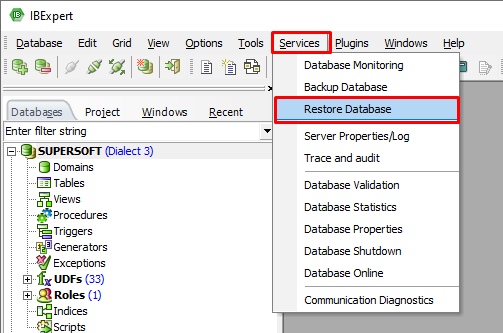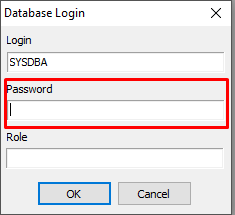Início › Fóruns › Tópicos Gerais › Como realizar Restore do banco de dados pelo IB Expert
- Este tópico está vazio.
-
AutorPosts
-
maio 16, 2022 às 5:50 pm #13212Ana JuliaMestre
Como realizar Restore do banco de dados pelo IB Expert
A própria Central de Operações diariamente gera backups com a extensão FIREDAC. Estes arquivos ficam salvos dentro da pasta Backups dentro de Tabelas e são utilizados para restauração dos dados do cliente. Há casos em que utilizamos para restauração quando o banco fica corrompido.
Para ter acesso a esta tela, basta acessar a Central de operações do cliente e verificar a configuração dele:
Dentro deste caminho irá ter gravado as cópias realizadas diariamente pela Central de Operações
Para restaurar este tipo de arquivo o procedimento será realizado via IBExpert:
Primeiramente, com todos fora do sistema, eu renomeio o banco de dados do cliente ou que estou utilizando em minha instalação e coloco um banco de dados em branco dentro da pasta “Tabelas”.
Para ter acesso a este banco de dados acesse a instalação e vá na pasta Ferramentas e verá que possui um arquivo compactado como Arquivos. Extraia ele e veja que será apresentado o banco SUPERSOFT.FBD vazio.
Acesse a instalação e vá dentro da pasta Ferramentas Suporte e abra o IBExpert. Configure este novo banco e faça o procedimento abaixo:
Deverá ser configurado e preenchido os campos, conforme mostra abaixo:
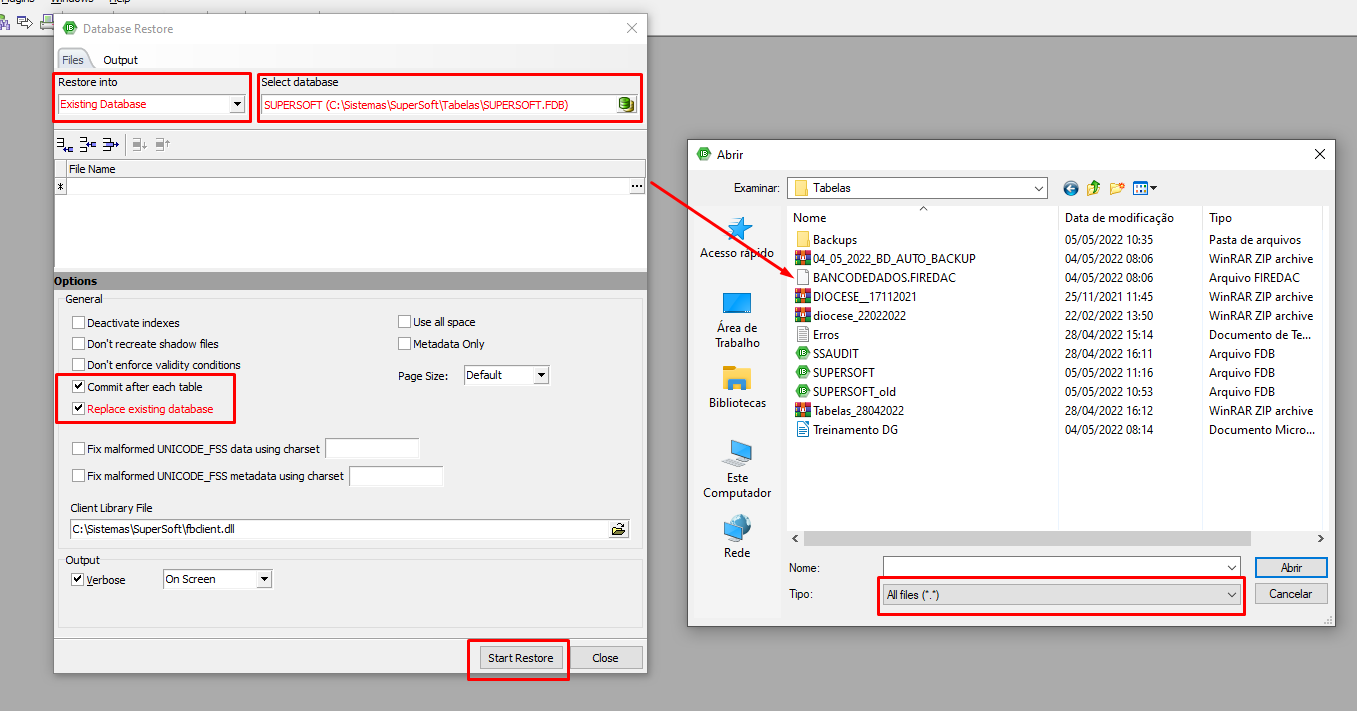
Restore into: Existing Database
Select database: local onde está este banco de dados que será restaurado esta cópia
File Name: Indicar o caminho onde consta o arquivo .gbk, . Fbk ou FIREDAC que será restaurado. (Se necessário indicar para mostrar todos os tipos de arquivos)
Marcar as opções “commit after each table” e “replace existing database”
Ao clicar em Start Restore indicar a senha do firebird “masterkey” e clicar no OK:
Será apresentada a tela abaixo e será necessário aguardar até a finalização:
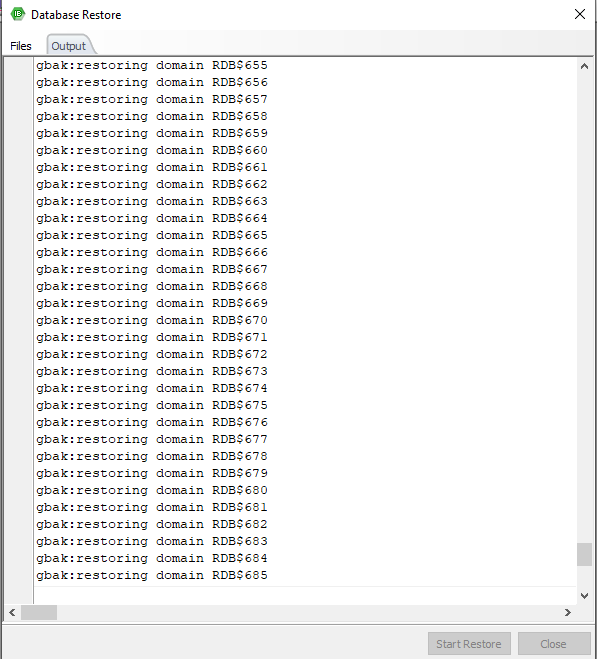
Ao finalizar ele apresentará a mensagem a seguir:
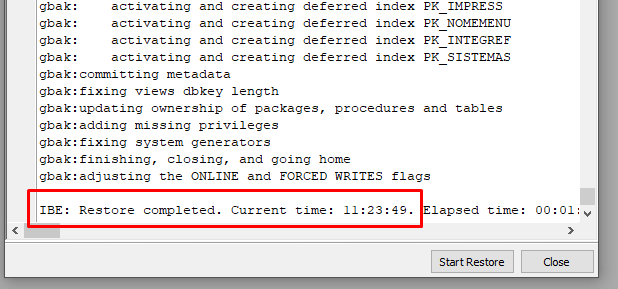
-
AutorPosts
- Você deve fazer login para responder a este tópico.